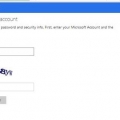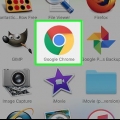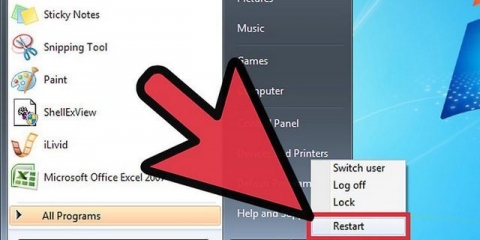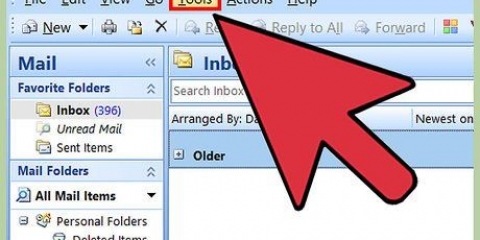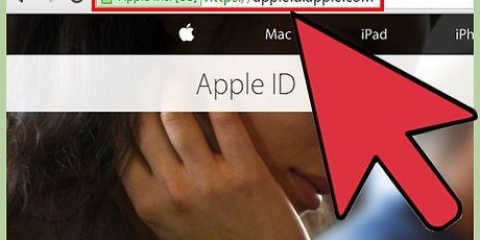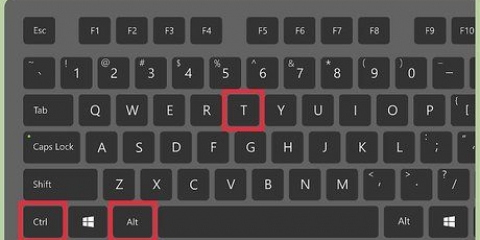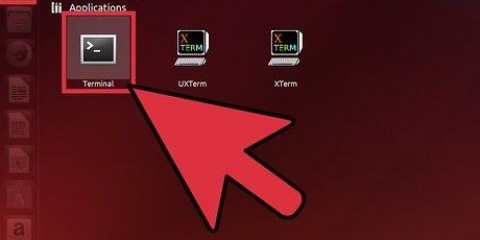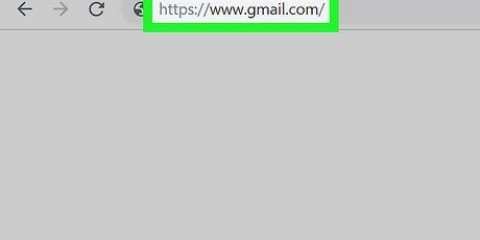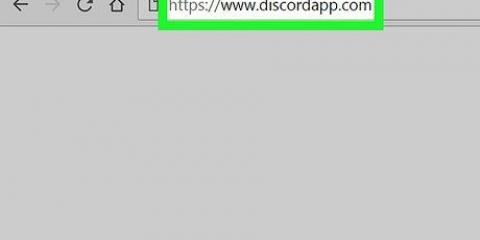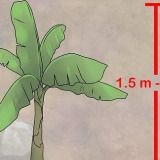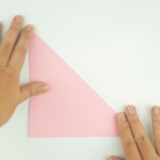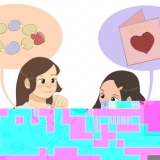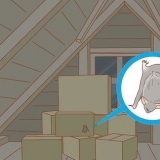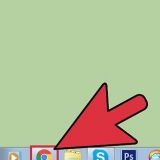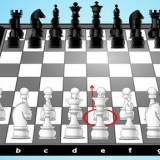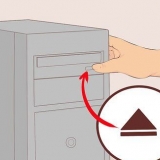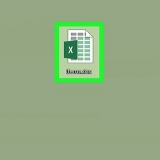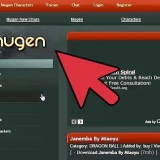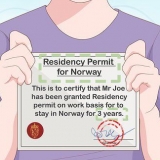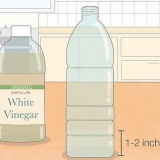Changer le mot de passe d'un routeur tp link
Teneur
Dans cet article, nous allons vous montrer comment changer le mot de passe du réseau sans fil d`un routeur TP Link. C`est le mot de passe que vous utilisez pour vous connecter au réseau du routeur.
Pas

1. Vérifiez si votre ordinateur estconnecté à Internet. Vous devez être connecté à Internet pour accéder à la page du routeur.
- Si votre connexion sans fil ne fonctionne pas correctement, vous pouvez se connecter directement au routeur.

2. Ouvrir un navigateur Web. Pour accéder à la page du routeur, vous devez entrer l`adresse du routeur TP Link dans la barre d`adresse de votre navigateur.

3. taper 192.168.1.1 dans la barre d`adresse de votre navigateur. C`est l`adresse de votre routeur TP Link.

4. Entrez le nom d`utilisateur et le mot de passe du routeur. Si vous n`avez jamais modifié cela, le nom d`utilisateur et le mot de passe sont administrateur.
Si vous l`avez déjà modifié et que vous ne vous souvenez plus comment vous connecter, vous devrez réinitialiser votre routeur avant de pouvoir continuer.

5. cliquer sursans fil. C`est sur le côté gauche de la page.

6. cliquer surSécurité sans fil. Cette option se trouve dans le menu `Sans fil` sur le côté gauche de la page.

sept. Faites défiler vers le bas et regardez la boîteWPA-PSK/WPA2-PSK. C`est en bas de la page.

8. entrer un nouveau mot de passe. Cela se fait normalement dans le champ « Mot de passe », mais le nom du champ peut être « Mot de passe PSK ».

9. cliquer surSauvegarder. Ce bouton est en bas de la page.

dix. cliquer surd`accord confirmer. Maintenant, le nouveau mot de passe a été enregistré, mais vous devrez redémarrer votre routeur pour que les modifications prennent effet.

11. cliquer surOutils système. C`est au bas de la colonne de gauche avec des options.

12. cliquer surredémarrer. C`est au bas du menu `Outils système`.

13. cliquer surd`accord confirmer. Une fois le routeur redémarré, vous pouvez vous connecter avec votre nouveau mot de passe.
Vous devrez vous reconnecter avec le nouveau mot de passe sur chaque appareil connecté.
Des astuces
- Ne réinitialisez votre routeur que s`il n`y a vraiment pas d`autre option. Et si vous avez réinitialisé votre routeur, vous devez immédiatement créer un nouveau nom d`utilisateur et mot de passe.
Mises en garde
- Ne modifiez pas les paramètres de votre routeur si vous ne savez pas ce que c`est.
Articles sur le sujet "Changer le mot de passe d'un routeur tp link"
Оцените, пожалуйста статью
Similaire
Populaire